1. ロールを登録する
ユーザーに割り当てるロールを登録します。例えば、部署名や、役職名のロールを作成し、それぞれのロールに対して許可する操作(印刷など)を設定し、登録します。
登録できる最大のロール数は、100件です。1人のユーザーに対して、複数のロールを割り当てることもできます。
ロールで許可/禁止を設定できる操作は、次になります。
- パソコンからのプリント
工場出荷時の設定では、2種類のロールが登録されています。
- .AdminRole:
装置管理者のロールです。一般ユーザーに割り当てることができます。[.AdminRole]を割り当てたユーザーは、装置管理者として振る舞うことができ、Webページで[管理者のログイン]も行うことができます。(ただし、アクセス制限が有効であり、かつ、ローカルユーザーであることが条件です。)
[.AdminRole]は、削除や編集することはできません。 - .DefaultRole:
ユーザー登録するときに、ロールが指定されなかった場合に割り振られるロールです。
[.DefaultRole]は削除できませんが、アクセス権の編集はできます。
本機のWebページを開きます。
管理者としてログインします。
[プリンター本体の設定]をクリックします。
右上のMenuボタンをクリックし、[ユーザー管理]-[ユーザー管理]を選択します。
[ロール]をクリックします。
ロール情報画面を表示するので、必要な情報を入力します。
ロール名:任意のロール名を入力します。同じ[ロール名]を登録することはできません。また、[ロール名]を省略することはできません。
ロールの説明:ロールについての説明などを入力します。
パーミッション:このロールでの各操作の許可/禁止/強制禁止を設定します。強制禁止を設定すると、他のロールで許可されている操作が禁止になります。
ローカルユーザーリスト:このロールを割り当てるローカルユーザーの追加や削除を行います。
Kerberosユーザーリスト:このロールを適用するKerberosユーザーを追加します。
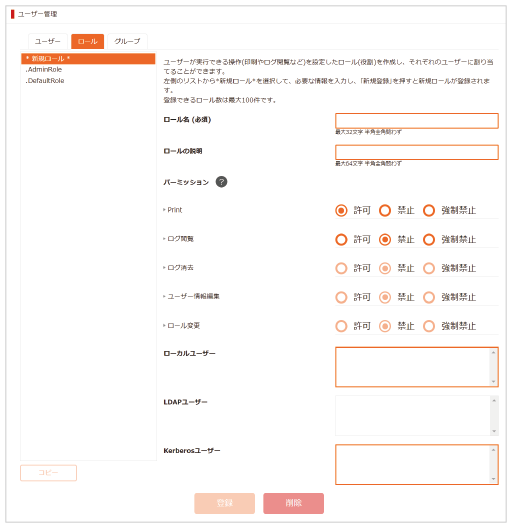
[登録]をクリックします。
登録済みのロールをコピーし、コピーした設定を基にして新たなロールを追加することもできます。
ロール名の下の[コピー]をクリックすると、ロール情報画面を表示するので、必要な項目を変更し登録します。

